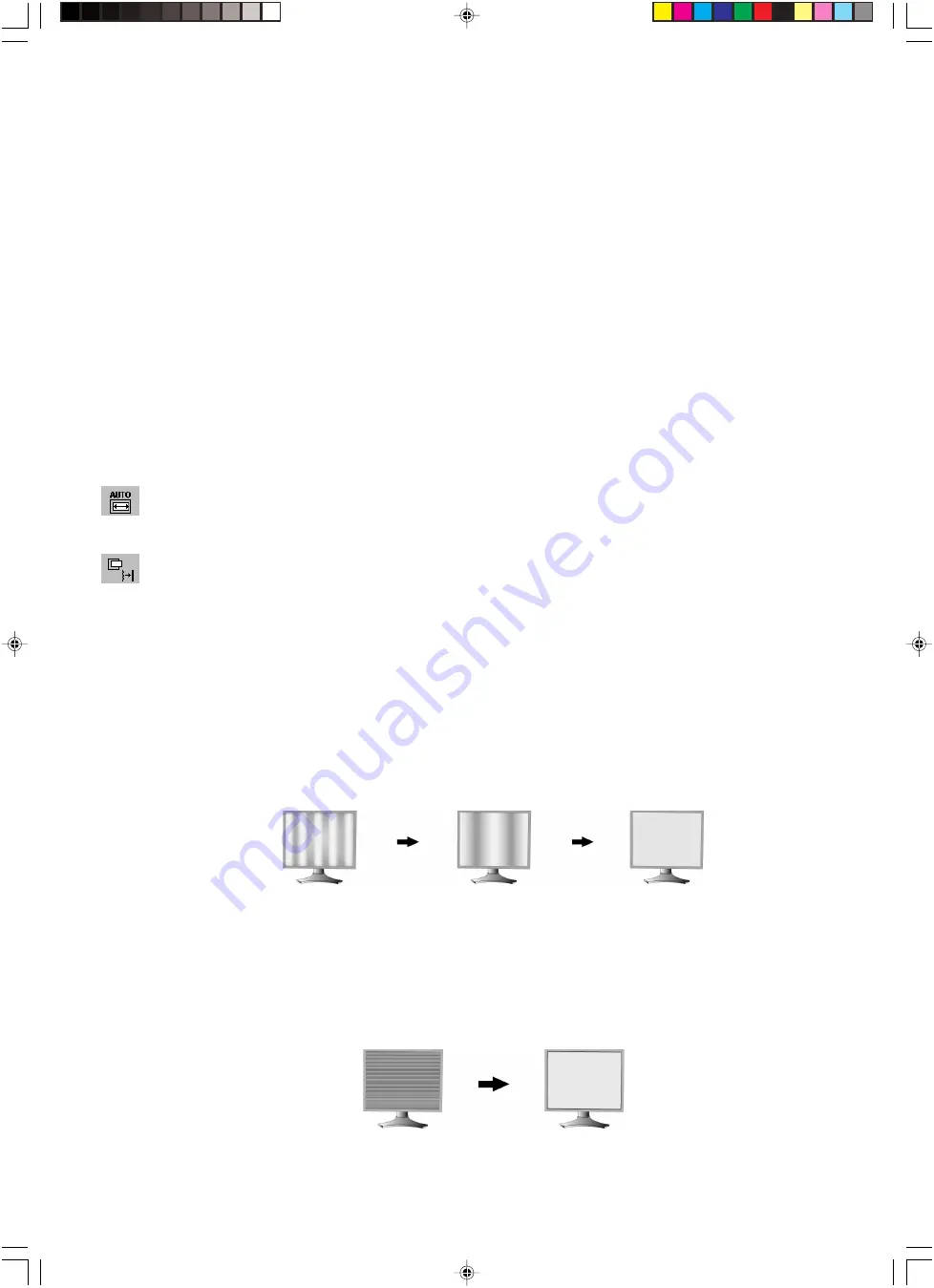
Español-8
MODO ECO
Reduce la cantidad de energía consumida mediante la reducción del nivel de brillo.
1:
reduce el brillo en un 25%.
2:
reduce el brillo en un 50%.
PROPIA:
reduce el nivel de brillo, tal y como lo establece el usuario.
Consulte el menú avanzado de OSM para obtener instrucciones sobre la configuración personalizada.
BRILLO AUTOM.
Existen tres opciones para Brillo automático.
APAGADO:
no tiene función.
1:
ajusta el brillo automáticamente, ya que detecta el nivel de brillo ambiental y ajusta el monitor con la opción de
BRILLO más apropiada*
1
.
2:
ajusta el brillo automáticamente para obtener la mejor opción de BRILLO en función del área blanca de
visualización de la pantalla. El sensor de brillo ambiental (sensor Ambibright) no tiene función.
NOTA:
no cubra el sensor de brillo ambiental (sensor Ambibright).
Cuando “AUTO LUMINANCE” (Página 18, Entrada1, versión del CD-ROM) está en ENCENDIDO, esta
función está desactivada.
*
1
: consulte la página 26 (versión del CD-ROM) para obtener información detallada sobre “Brillo automático”.
NIVEL DE NEGRO
Ajusta el nivel de negro.
Auto ajuste (sólo para entradas analógicas)
Ajusta automáticamente la configuración de Image Position (Posición de la imagen), Anchura y Estabilidad.
Controles de la imagen
IZQ./DERECHA
Controla la posición horizontal de la imagen en el área de visualización de la pantalla.
ABAJO/ARRIBA
Controla la posición vertical de la imagen en el área de visualización de la pantalla.
ANCHURA (ALTURA) (sólo para entradas analógicas)
Ajusta el tamaño horizontal aumentando o reduciendo esta configuración.
Si no consigue configurar la imagen satisfactoriamente con la función de “AUTO Ajuste”, puede reajustarla con la
función “Anchura” o “Altura” (frecuencia de reloj). Para ello puede utilizar una prueba de muaré. Esta función puede
alterar la anchura de la imagen. Utilice el menú Izq./derecha para centrar la imagen en la pantalla. Si la Anchura o
Altura no está calibrada correctamente, el resultado será similar al del dibujo de la izquierda. La imagen debe ser
homogénea.
ESTABILIDAD (sólo para entradas analógicas)
Mejora el enfoque, la claridad y la estabilidad de la imagen aumentando o reduciendo esta configuración.
Si no consigue configurar la imagen satisfactoriamente con la función de “Auto Ajuste” y “Anchura”, puede
reajustarla con la función “Estabilidad”.
Para ello puede utilizar una prueba de muaré. Si la Estabilidad está mal calibrada, el resultado será similar al del
dibujo de la izquierda. La imagen debe ser homogénea.
El valor de ANCHURA
es incorrecto.
El valor de ANCHURA se
aproxima más al valor correcto.
El valor de ANCHURA
es correcto.
El valor de ESTABILIDAD
es incorrecto.
El valor de ESTABILIDAD
es correcto.
05_Spain
30/11/06, 11:08 AM
8
Содержание MultiSync LCD2690WUXi
Страница 6: ...00Cover_all p65 30 11 06 11 05 AM 6 ...
Страница 8: ...01b_XChapterOpener 30 11 06 11 06 AM 2 ...
Страница 22: ...English 14 01_English 30 11 06 11 06 AM 14 ...
Страница 36: ...âesky 14 02_Czech 30 11 06 11 06 AM 14 ...
Страница 50: ...Deutsch 14 03_German 30 11 06 11 07 AM 14 ...
Страница 78: ...Español 14 05_Spain 30 11 06 11 08 AM 14 ...
Страница 92: ...Français 14 06_French 30 11 06 11 08 AM 14 ...
Страница 106: ...Italiano 14 07_Italian 30 11 06 11 09 AM 14 ...
Страница 120: ...Nederlands 14 08_Dutch 30 11 06 11 09 AM 14 ...
Страница 148: ...Русский 14 10_Russian 30 11 06 11 10 AM 14 ...
Страница 162: ...Türkçe 14 11_Turkish 30 11 06 11 11 AM 14 ...
Страница 163: ...xx_Back 30 11 06 11 11 AM 1 ...
Страница 164: ...Printed on recycled paper Printed in China Part No 1E505161 xx_Back 30 11 06 11 11 AM 2 ...
















































